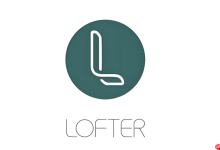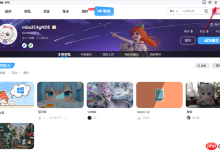新买的水星路由器,或者刚恢复出厂设置的路由器,第一次打开melogin.cn的时候,系统会让你先设置一个管理员密码。这个密码是专门用来进路由器后台的,不是wifi密码哦。要是已经设置过了,直接在浏览器里输入melogin.cn,输入你设好的管理员密码就能进后台啦。
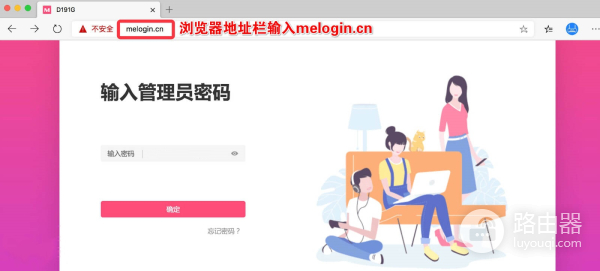
进入管理界面
1. 电脑要简单直接网线连接路由器,手机的话就去wifi列表里连接下水星默认的信号。
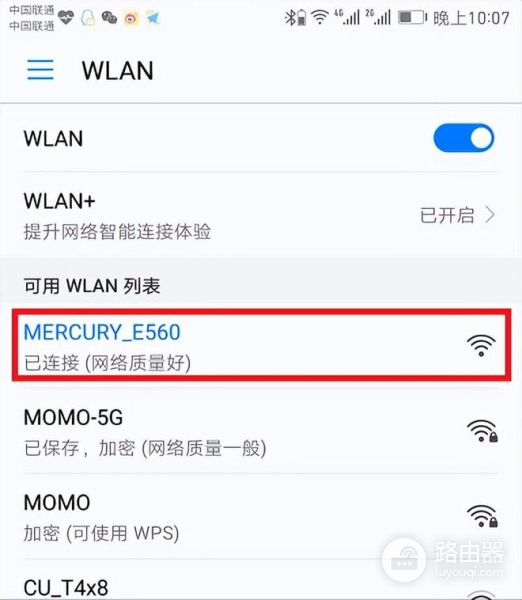
2. 打开浏览器,在地址栏里输入melogin.cn,然后点“前往”或者按“回车”。这样就能跳到登录界面。
3. 看到登录页面后,输入之前设的管理员密码。如果是第一次,那就是输入你刚刚设置的新密码。
修改wifi设置
登录进去以后,在后台界面里找到“wifi设置”。在这里你可以把无线wifi的名字(也就是SSID)改掉,也能换成一个新的wifi密码。改好之后点保存就行了。

手机界面也是进入”wi-fi设置”。
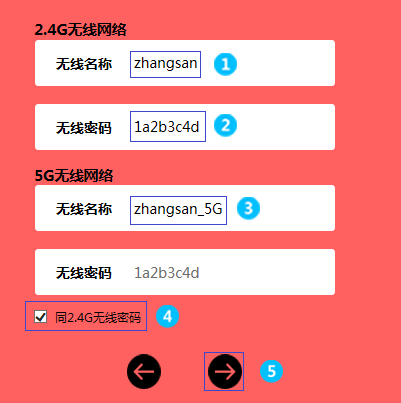
小提醒
管理员密码和wifi密码是两回事,一个是登录后台管理的密码,一个是连接wifi的密码。

 路由网
路由网